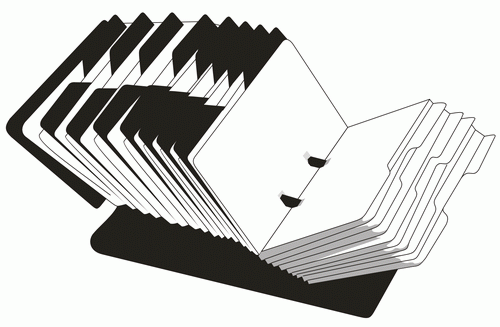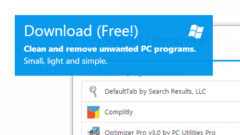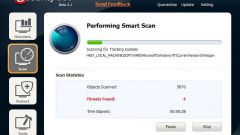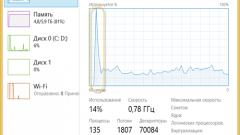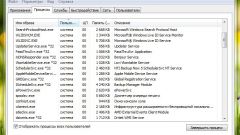Вам понадобится
- Программное обеспечение RegMon.
Инструкция
1
Запустите программу RegMon. Нажмите сочетание клавиш Crtl + L. В открывшемся окне RegMon Filter вы увидите 3 поля: Include, Exclude, Highlight. В поле Include введите имя приложения, которое вы хотите отслеживать в RegMon. Если вы не знаете точное название приложения, нажмите правой кнопкой мыши на значке приложения, выберите пункт «Свойства». В открывшемся окне перейдите к вкладке «Ярлык», из поля «Объект» скопируйте название файла. После ввода названия файла в окне Regmon Filter нажмите кнопку «ОК».
2
Нажмите меню Edit, затем выберите пункт Clear Display. Главное окно программы будет очищено. Запустите приложение. В главном окне программы появится множество записей об обращении программы к реестру операционной системы.
3
При закрытии подопытного приложения в главном окне RegMon вы заметите появление новых ключей реестра, которые отображаются при закрытии этого приложения. Прокрутите список всех ключей и найдите частые повторения – это ключ, к которому приложение постоянно обращается. Если это стандартная программа операционной системы Windows, то путь до ключа будет выглядеть следующим образом HKEY_CURRENT_USERSoftwareMicrosoftWindowsCurrentVersionApplets. В этом ключе программы хранят свои настройки.
4
Все ключи можно экспортировать в файлы программ Excel и Access для подробного анализа или сверки.
Видео по теме
Источники:
- Cityads Media на выставке Russian Affiliate Congress and Expo 2012